L'ordre des différents répertoires / dossiers au sein de l'arborescence peut être modifié.
Pour ce faire, procédez comme suit :
Sélectionnez le répertoire dont vous souhaitez réorganiser les sous-répertoires et cliquez sur la commande de menu contextuel Trier le répertoire [Sort directory].
Ou bien, sur la page d'onglet Généralités [General], dans l'option de menu Tri des répertoires [Sorting of the directory], cliquez sur le bouton avec les trois points.
→ Dans les deux cas, la boîte de dialogue Ordre [Sequence] s'ouvre. Vous y voyez une liste de tous les sous-répertoires et, le cas échéant, des projets du répertoire sélectionné, avec le statut SVN et le statut de visibilité (caché=rouge).
Dans la section correspondante, sélectionnez le répertoire ou le projet dont vous souhaitez déplacer la position vers le haut ou vers le bas.
Modifie la position à l'aide de la touche fléchée vers le haut ou vers le bas.
Vous pouvez également modifier la position par glisser-déposer.
Confirmez en cliquant sur . La nouvelle séquence est reprise dans l'arborescence PARTproject.
![[Remarque]](https://webapi.partcommunity.com/service/help/latest/pages/fr/3dfindit/doc/images/note.png) | Remarque |
|---|---|
Pour que cette modification soit également active dans 3Dfindit / PARTdataManager, veuillez actualiser l'index d'affichage au niveau du répertoire correspondant en cliquant sur le bouton . Cela peut également être fait via PARTadmin, voir Section 1.4.3.6.6.2, « Index d'affichage » in ENTERPRISE 3Dfindit (Professional) - Administration. | |
![[Attention]](https://webapi.partcommunity.com/service/help/latest/pages/fr/3dfindit/doc/images/caution.png) | Attention |
|---|---|
Si vous exécutez la commande au niveau du catalogue, cela peut éventuellement prendre des heures, selon le nombre de catalogues installés ! | |
![[Remarque]](https://webapi.partcommunity.com/service/help/latest/pages/fr/3dfindit/doc/images/note.png) | Remarque |
|---|---|
L'ordre de tri peut également être modifié pour les catalogues (pas pour les sous-répertoires) dans PARTadmin. Avantage : l'index ne doit pas être mis à jour. Voir Section 1.4.3.6.6.12, « Trier les catalogues » in ENTERPRISE 3Dfindit (Professional) - Administration → Trier les catalogues [Sort catalogs]. | |



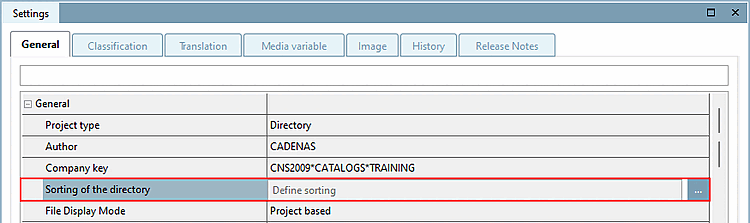
![Boîte de dialogue "Ordre [Sequence]" avec répertoires et projets](https://webapi.partcommunity.com/service/help/latest/pages/fr/3dfindit/doc/resources/img/img_45e276a3c80347c3844456a9e331c5df.png)